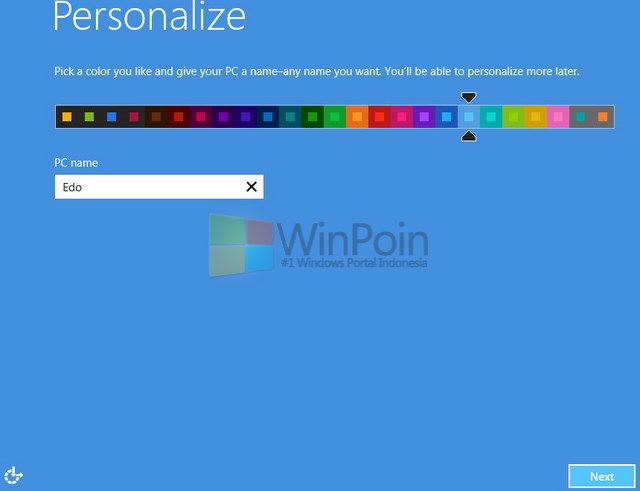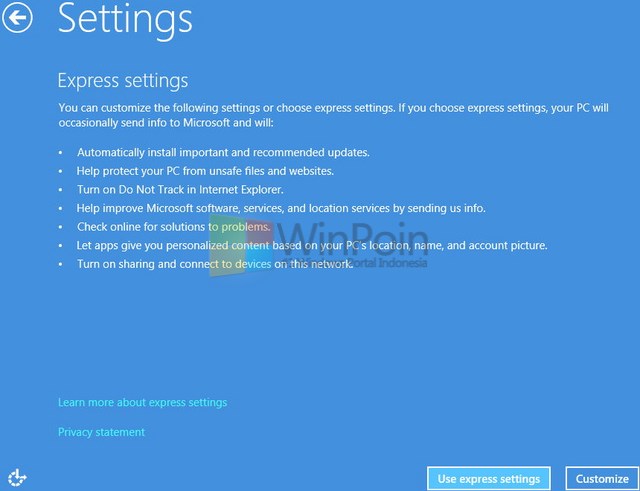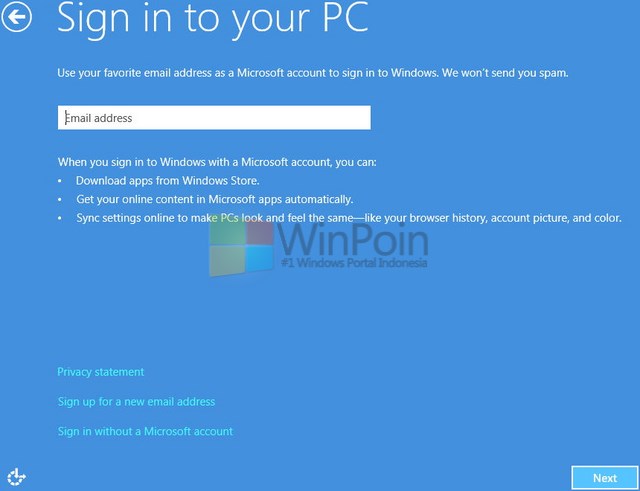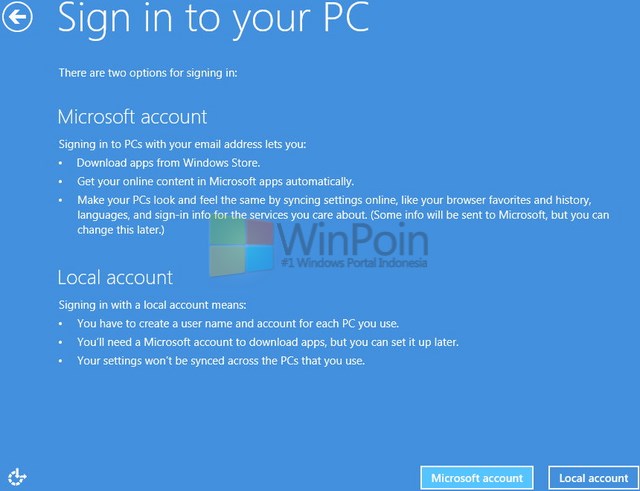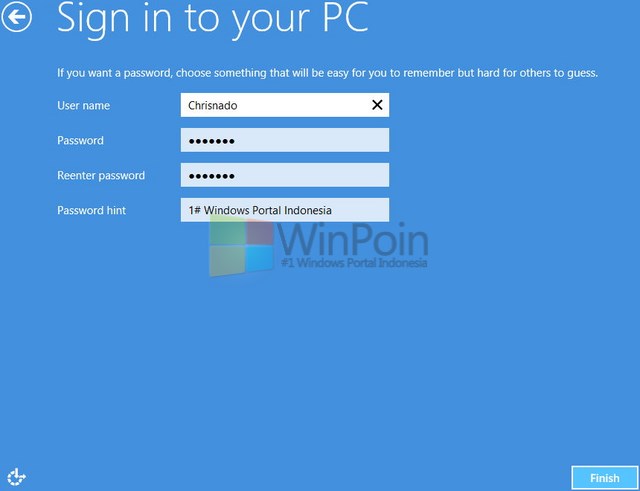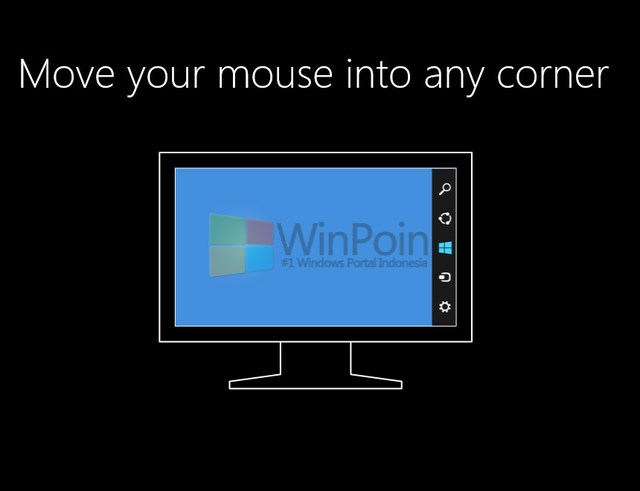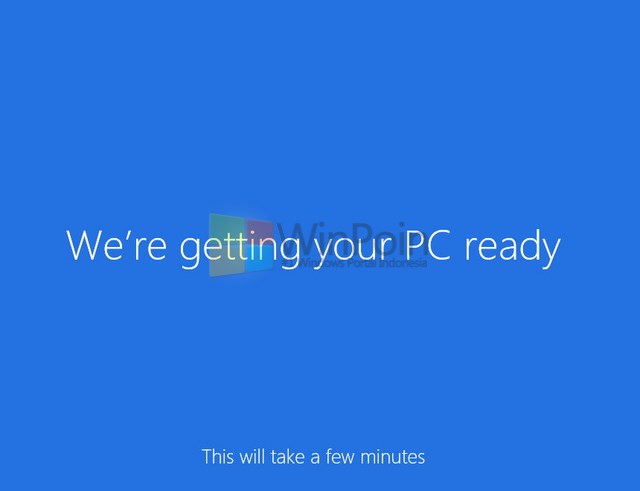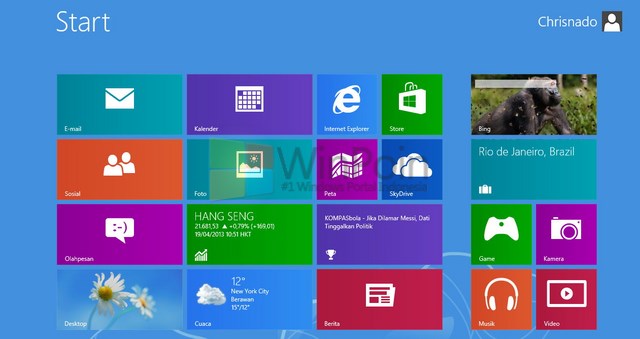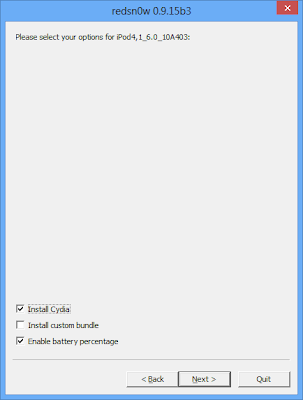Saya sendiri test menggunakan emulator ini di PC Core 2 Duo dengan RAM 2 Gb. Dan hasilnya android di PC saya bisa jalan dengan normal dan sudah bisa diinstal BBM. Sebelum anda dapat menginstal BBM dengan emulator android di PC ini, saya sangat sarankan anda mendownload dulu Java Runtime Environment terbaru yang saya share kemarin.
Langsung saja bagi anda yang sudah tidak sabar, segera perhatikan langkah-langkah dan alat tempur yang diperlukan untuk menginstal BBM di PC anda. Disini saya menggunakan Android SDK, jadi memang emulator ini merupakan emulator android yang paling ringan yang bisa dijalankan di PC anda.
Langkah yang pertama yaitu anda harus menginstal dulu Emulator Android di PC anda.
1. Download dulu Android SDK (ADT Bundle for Windows). Silahkan anda pilih sendiri system windows yang sesuai dengan PC anda. "Klik Disini"
2. Seperti yang bicarakan di atas. Anda harus mempunyai system Java yang terbaru di PC anda. Jika belum punya, silahkan anda download dulu Java Environment terbaru.
3. Setelah anda download "Android SDK", kemudian anda ekstrak file-nya.
4. Setelah file terekstrak semua. Anda buka folder tadi. Disitu akan ada icon aplikasi "SDK Manager" . Buka aplikasi tersebut, dengan cara klik kanan dan pilih run as administrator.
5. Setelah itu anda akan dibawa ke tampilan SDK Manager. Kemudian anda instal Packages Android Terbarunya. Disini anda instal Android 4.3 ( Proses instalasi membutuhkan koneksi internet, karena harus mendownload dulu dari internet). Untuk lebih jelasnya silahkan lihat gambar di bawah ini.
6. Klik Instal Packages >> Kemudian anda akan di bawa ke tab baru yang berisi pesetujuan dari anda untuk menginstal Packages Android 4.3 di PC anda. Anda klik dulu Accept License >> Kemudian anda klik Instal.
7. Setelah semuanya terinstal. Anda lihat ke bagian pojok kiri Tab tersebut. Disitu ada 2 opsi Packages dan Tools. Anda pilih "Tools" dan pilih "Manage AVDs".
8. Kemudian setelah itu anda akan di bawa masuk ke tab baru Android Virtual Device Manager. Disini anda klik New. Untuk Nama anda, klik Ok
9. Setelah Android Virtual Device terbuat, sekarang saatnya menjalankan Emulator Tersebut. Pilih Emulator yang tadi anda buat, kemudian klik start. Saat anda pertama kali menjalankan emulator android ini memang agak lama, jadi bersabar ya kawan? Tampilannya kalau berhasil kira-kira seperti di bawah ini.
10. Jika sudah muncul tampilan seperti di atas. Berarti Emulator Android yang anda buat sudah sukses. Sekarang waktunya menginstal aplikasi BBM.
Untuk cara instalasi aplikasi BBM di emulator tersebut silahkan anda ikuti langkah - langkah berikut ini. Dilihat dan dipahami ya teman?
1. Download dulu File BBM.apk pada postingan saya sebelumnya. Ingat agan pilih link download Apk.File saja, agar tidak perlu mengekstrak lagi.
Download disini : BBM Apk For Android
2. Setelah anda download kemudian anda rename nama file apk tersebut menjadi "BBM.apk" . Hal ini bertujuan agar proses instalasi menjadi lebih mudah. Sudah direname kan namanya? Lanjut ke langkah berikutnya.
3. Pada langkah ketiga ini anda harus mempunyai aplikasi adb yang berguna untuk menginstal aplikasi BBM tersebut di emulator android anda.
Download Disini : Adb Zip
4. Setelah anda mendownload Adb.zip tersebut kemudian anda copy pastekan file Adb.zip tersebut ke folder SDK Manager Tepatnya seperti ini.
adt-bundle-windows-x86-20130917 \ sdk \ tools.
5. Setelah di copy kemudian anda ekstak file Adb tersebut. Sehingga nanti akan tambah satu folder lagi bernama Adb di Folder Tools tersebut. Kemudian anda buka Folder Adb >> Install. Di dalamnya ada 3 file yang bernama "adb", "AdbWinApi.dll", "InstallAgent.bat" . Anda copy semua file tersebut dan pastekan ke Folder "adb". Lalu setelah itu anda copy file BBM.apk yang sudah anda rename ke dalam folder "adb" juga. Jadi nanti di dalam folder adb ini akan terdapat 4 file dan 1 folder. Sampai langkah ini sudah paham kan? Jika masih ada yang bingung silahkan anda baca lagi dengan seksama langkah demi langkah di atas.
6. Anda Jalankan dulu emulator Android yang sudah anda buat, sampai emulatornya jalan. Setelah emulator Android yang anda buat berjalan. Silahkan anda buka kembali folder adb. Lalu tahan tombol [Shift] dan klik kanan >> open command window here .
7. Setelah muncul Command Prompt. Kemudian anda ketik perintah seperti ini
adb install BBM.apk . Kemudian tekan enter . Waktunya agak lama jadi bersabar ya?
8. Jika berhasil maka akan muncul tulisan di command prompt.
9. Jika sudah muncul perintah tersebut, silahkan anda buka kembali Emulator Androidnya. Dan Buka bagian menu-nya. Jika di bagian tersebut anda aplikasi BBM, maka anda sudah berhasil. Dan selamat menggunakan BBM dengan menggunakan PC anda.
10. Anda tinggal menjalankan BBM dan mendaftar.
selesai. semoga bermanfaat.